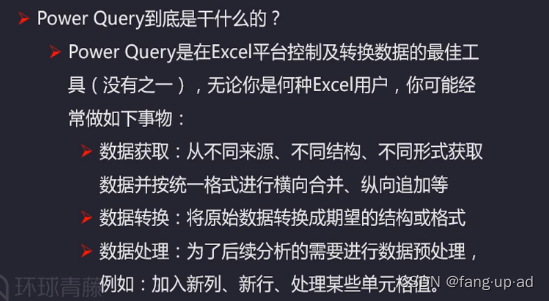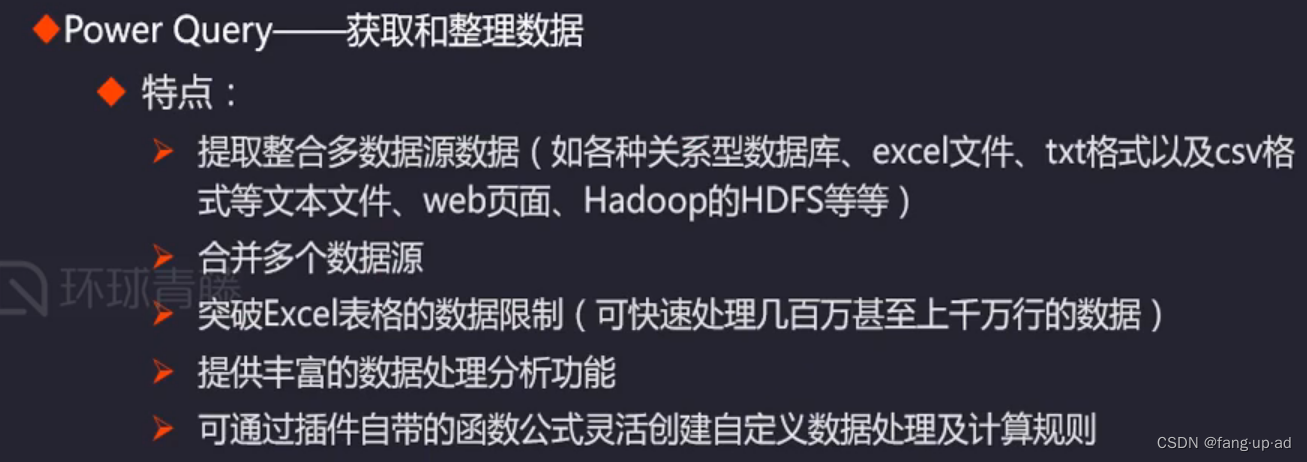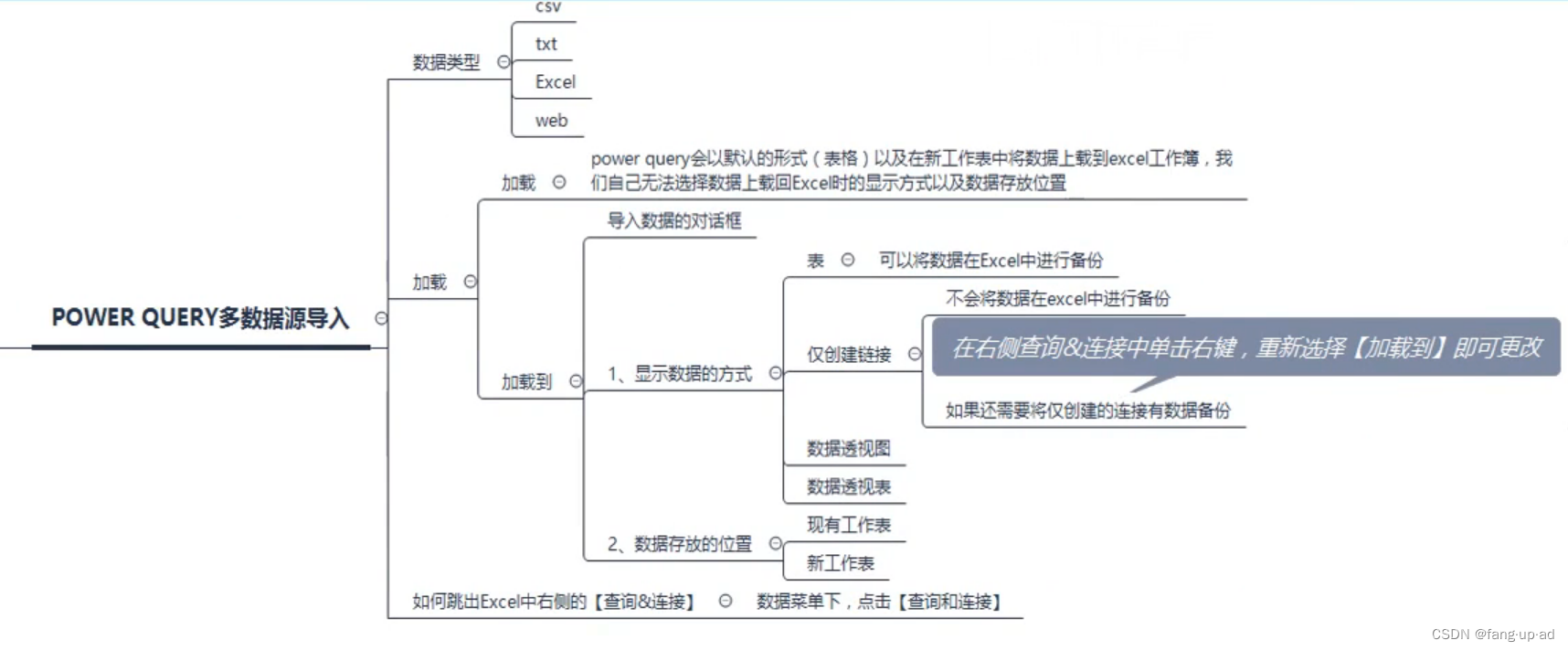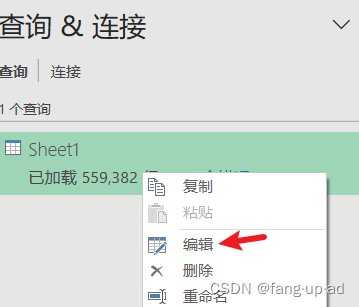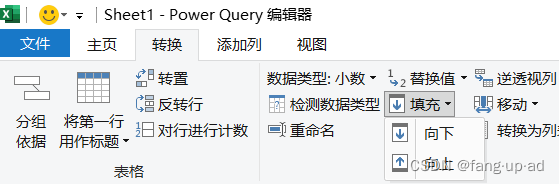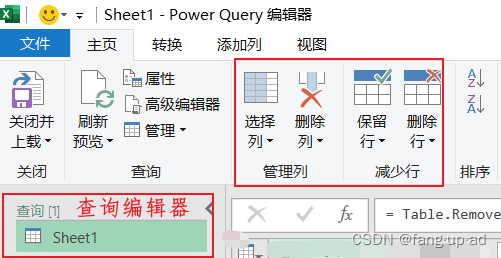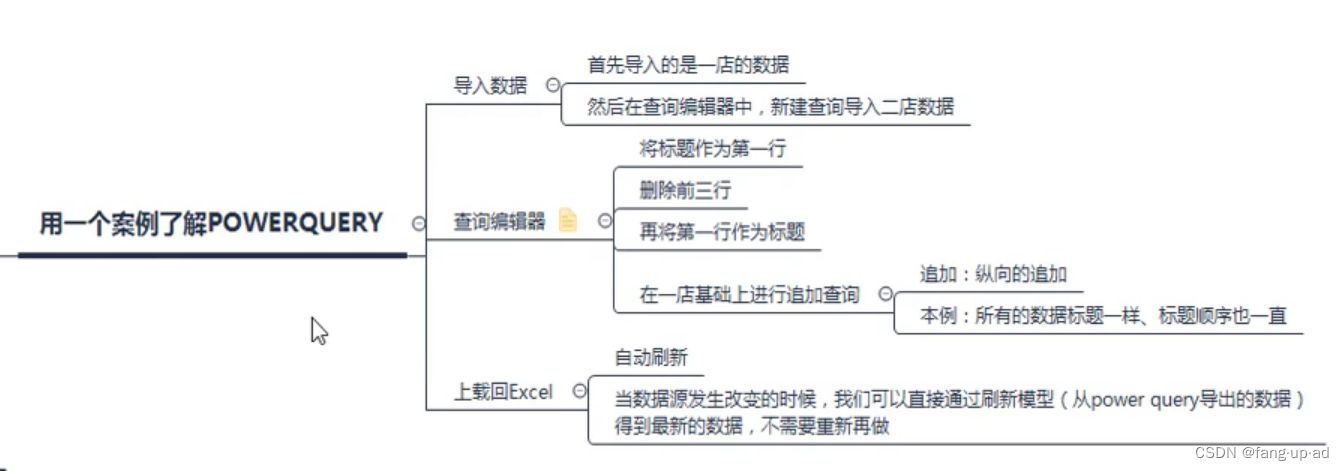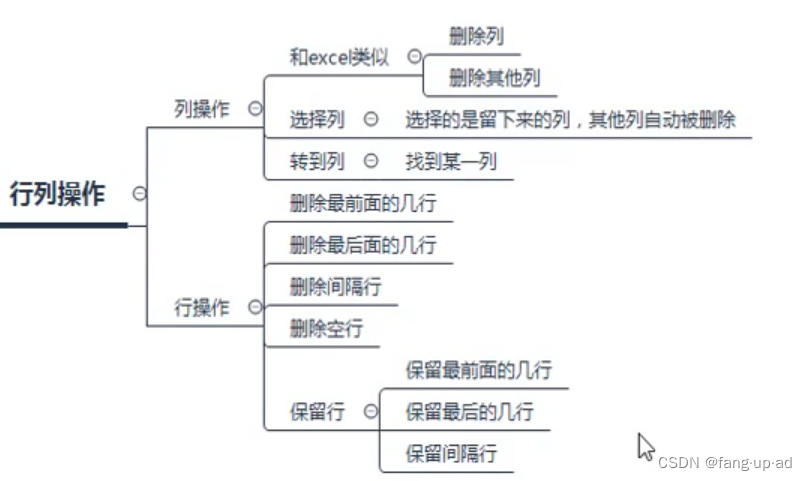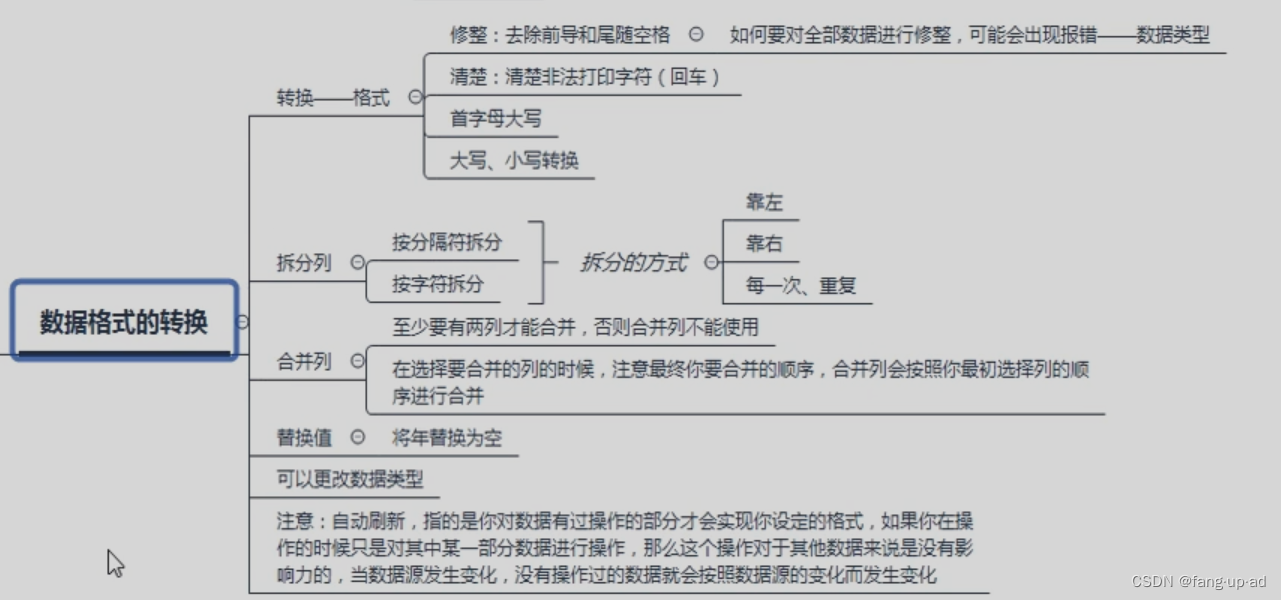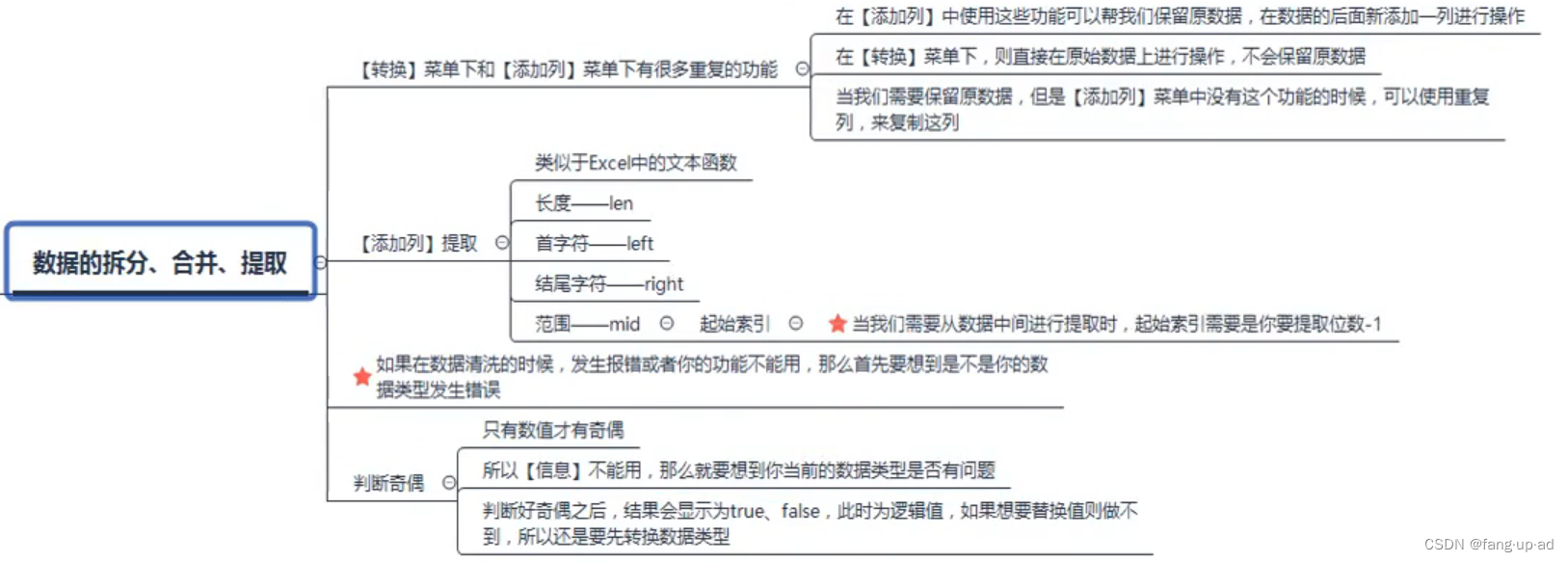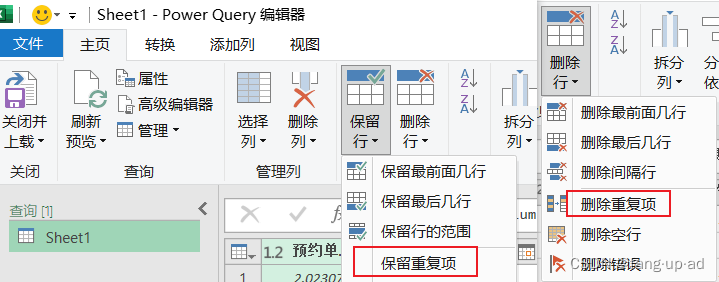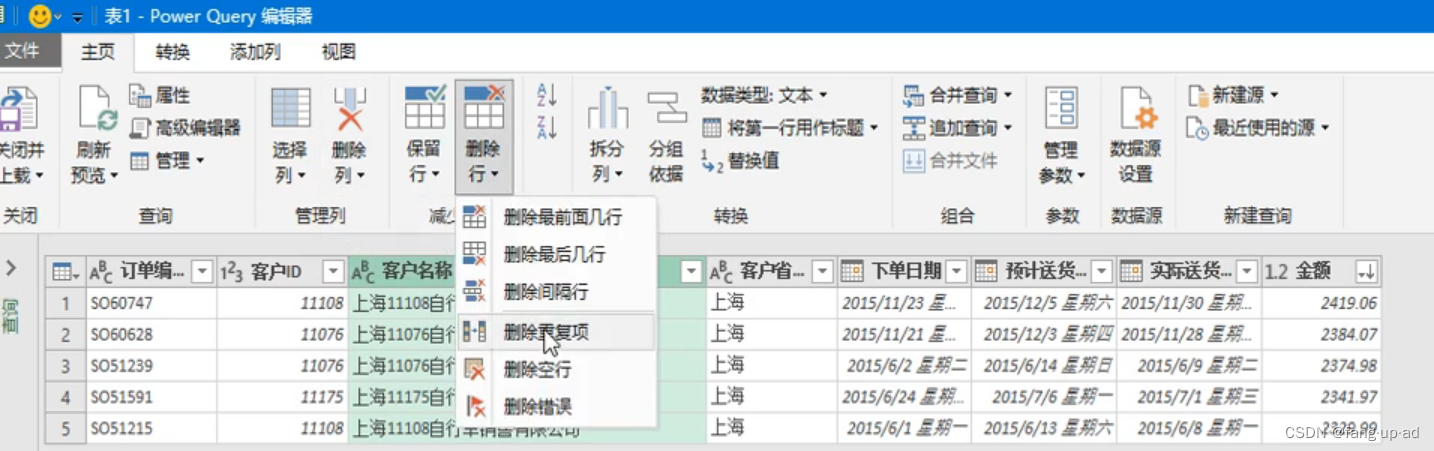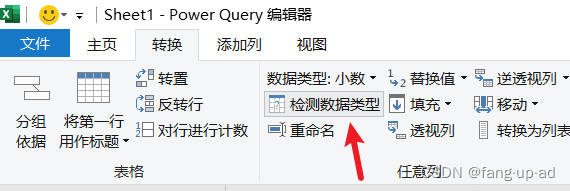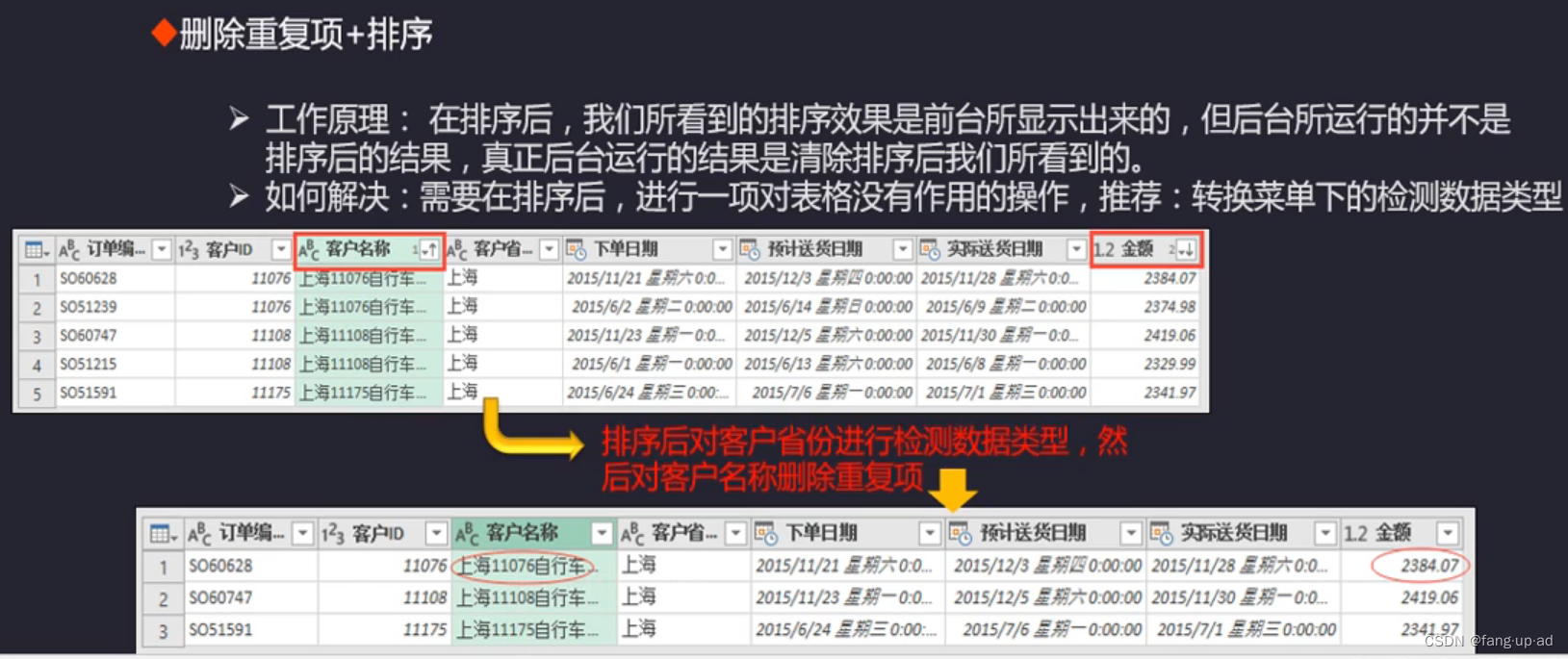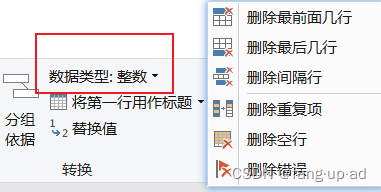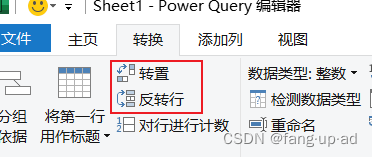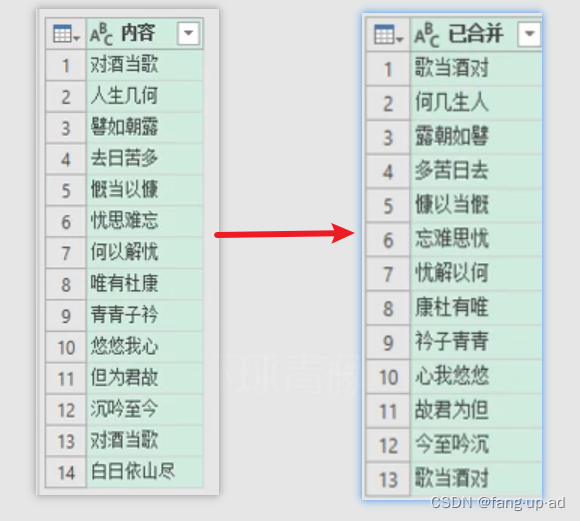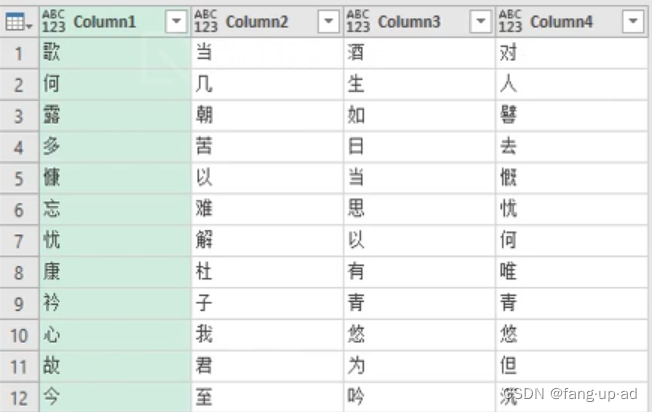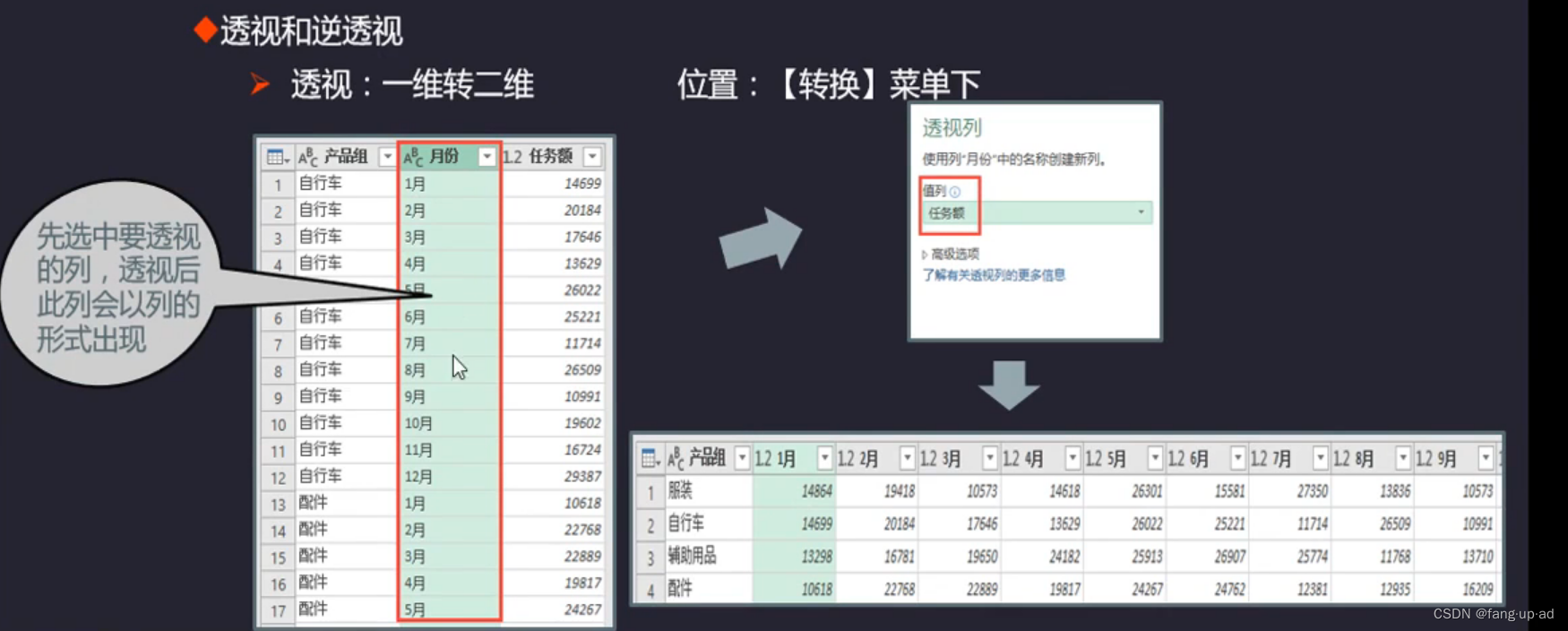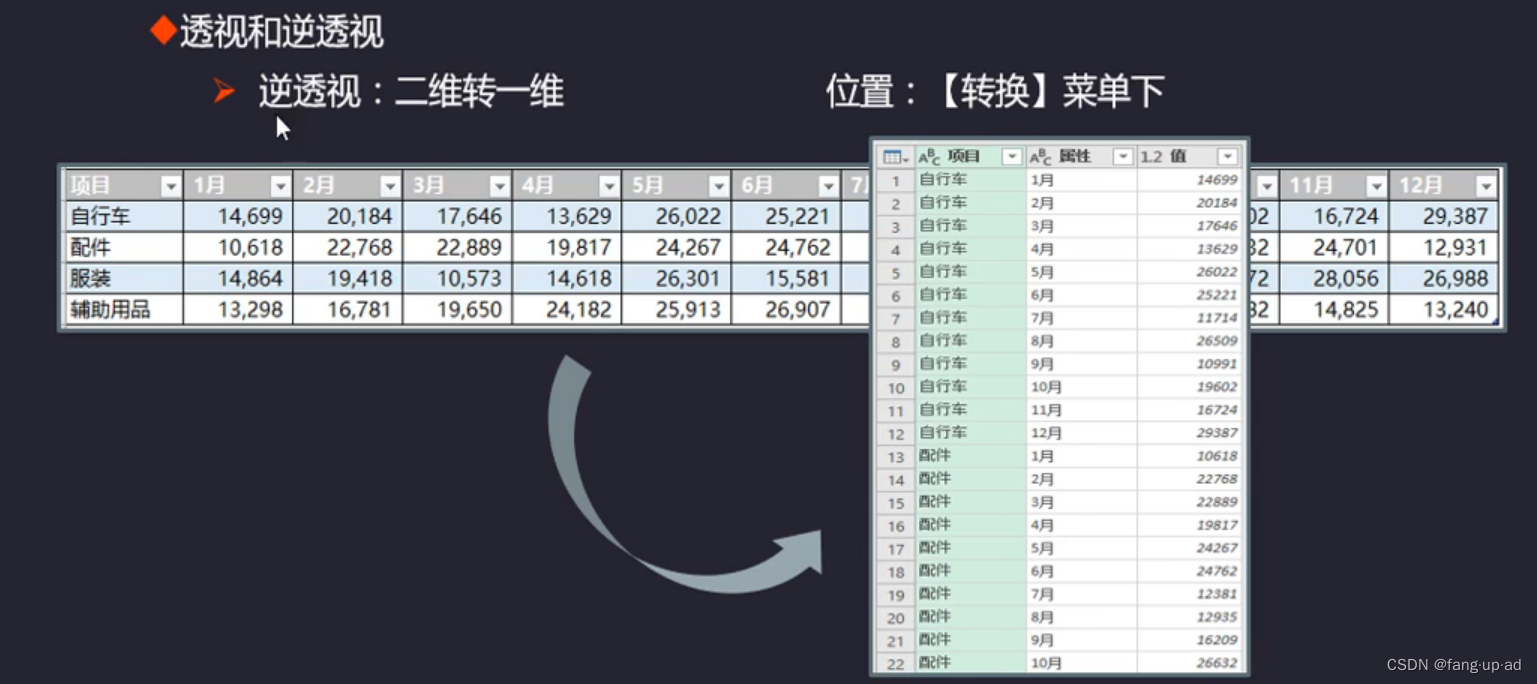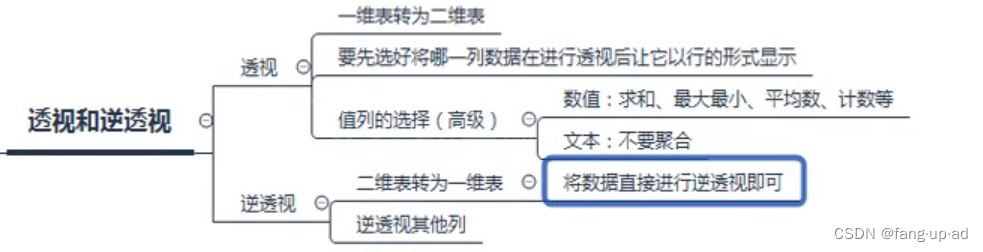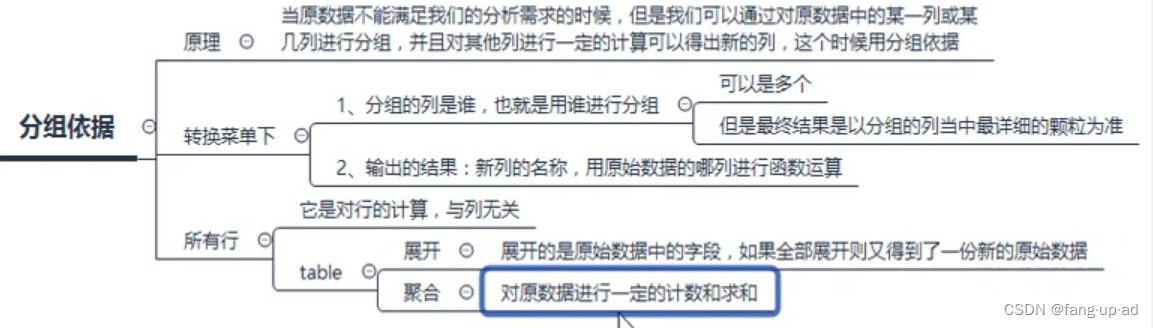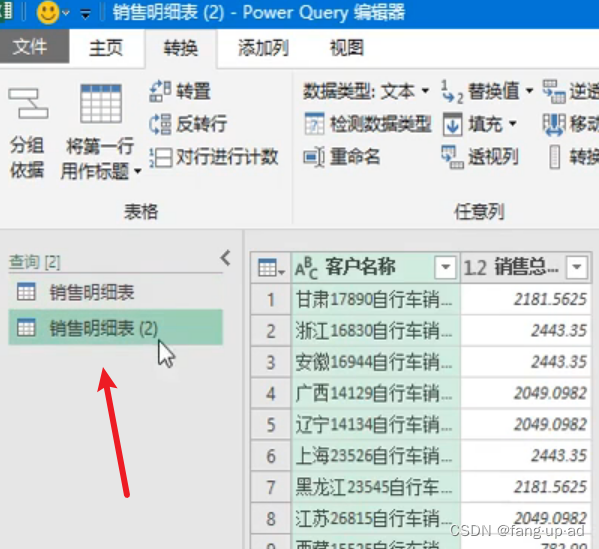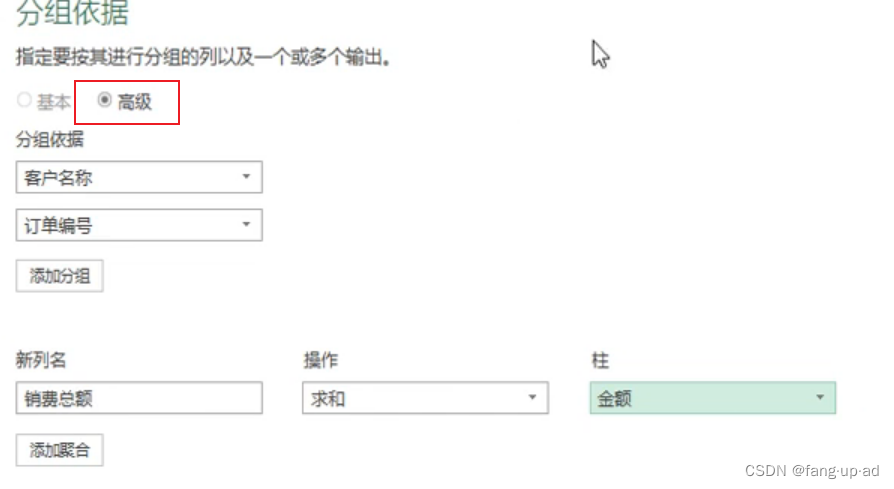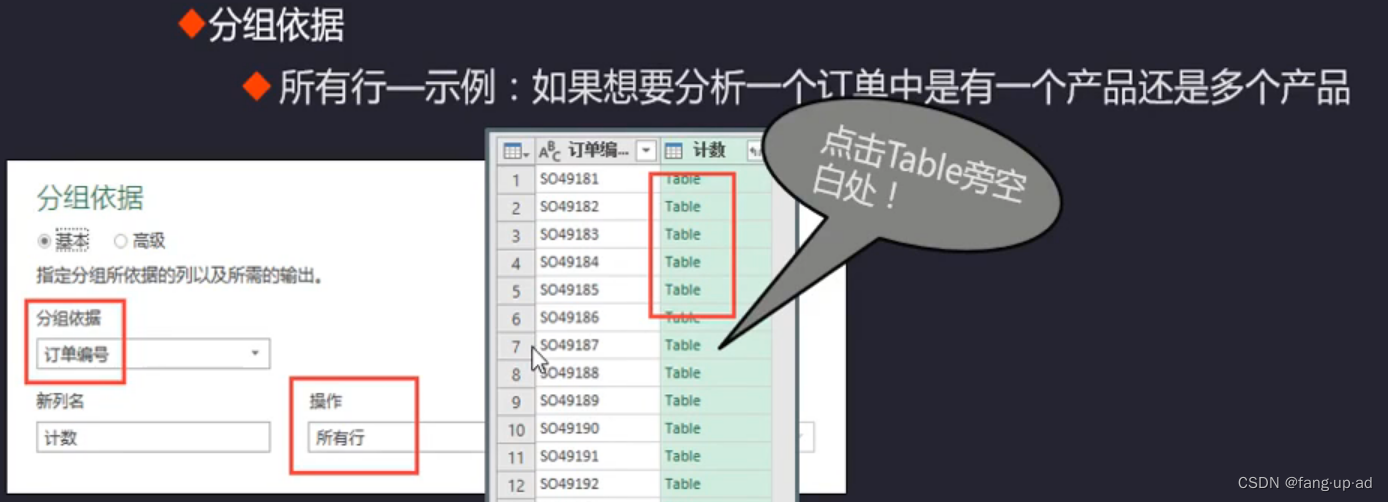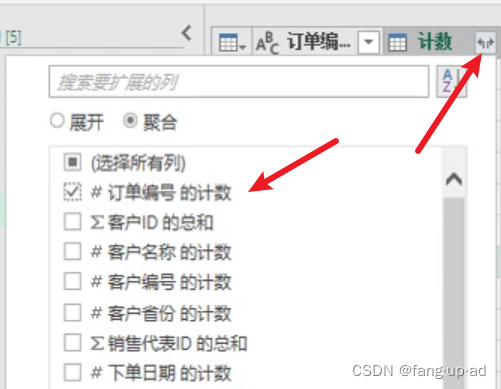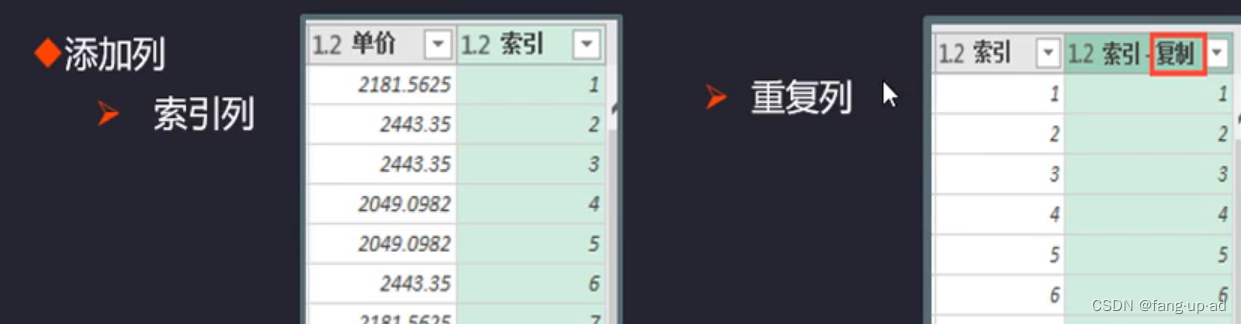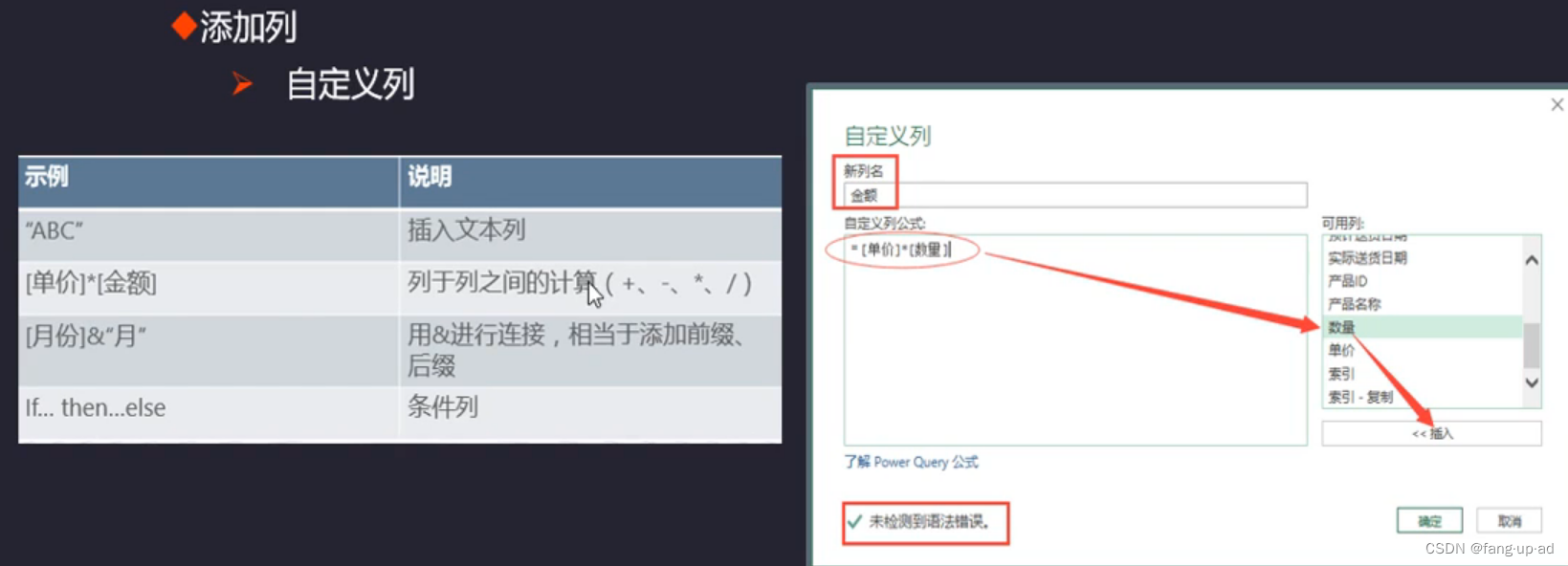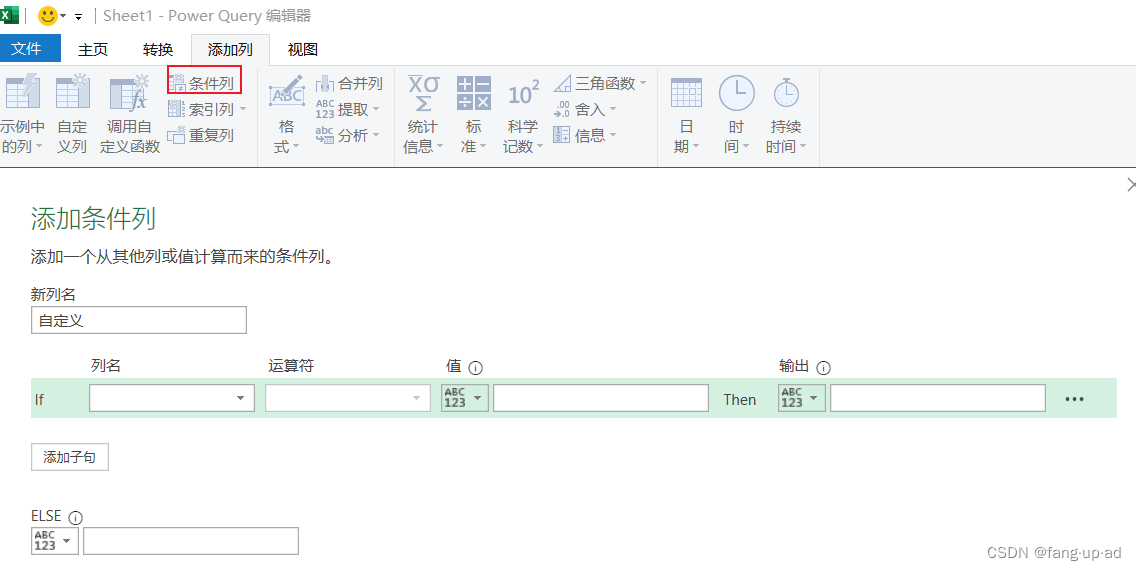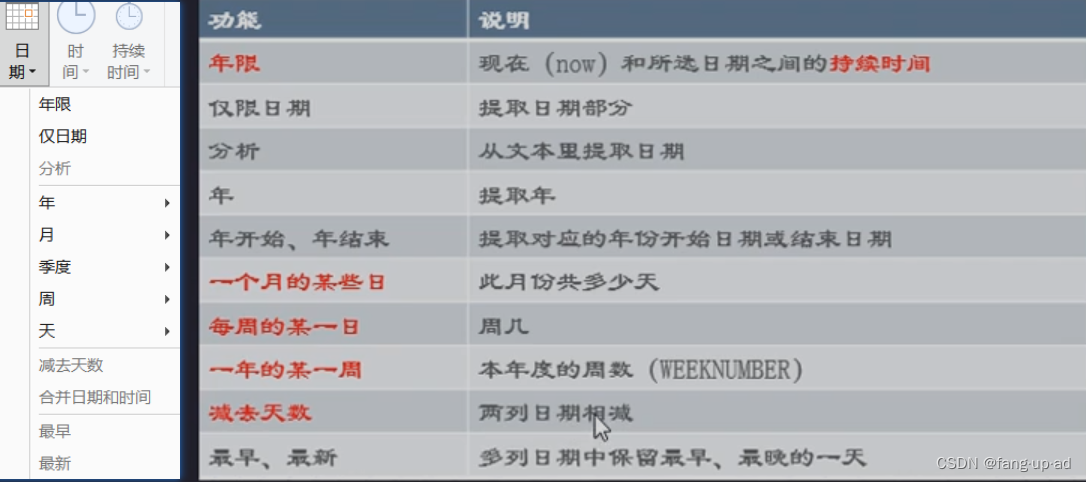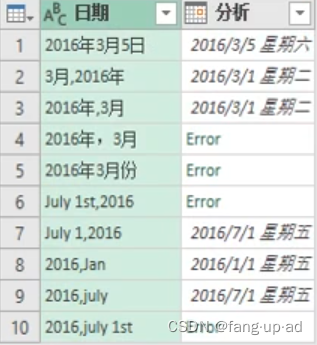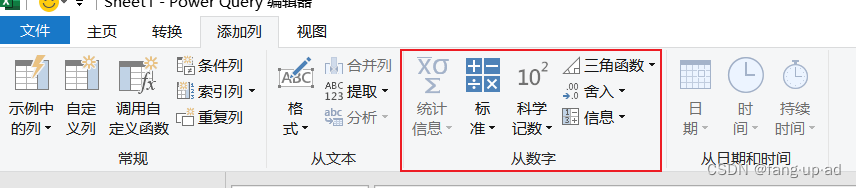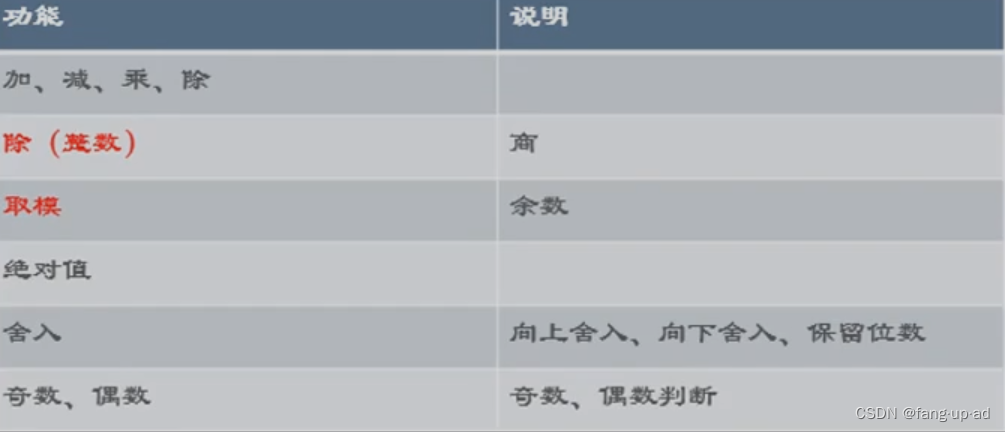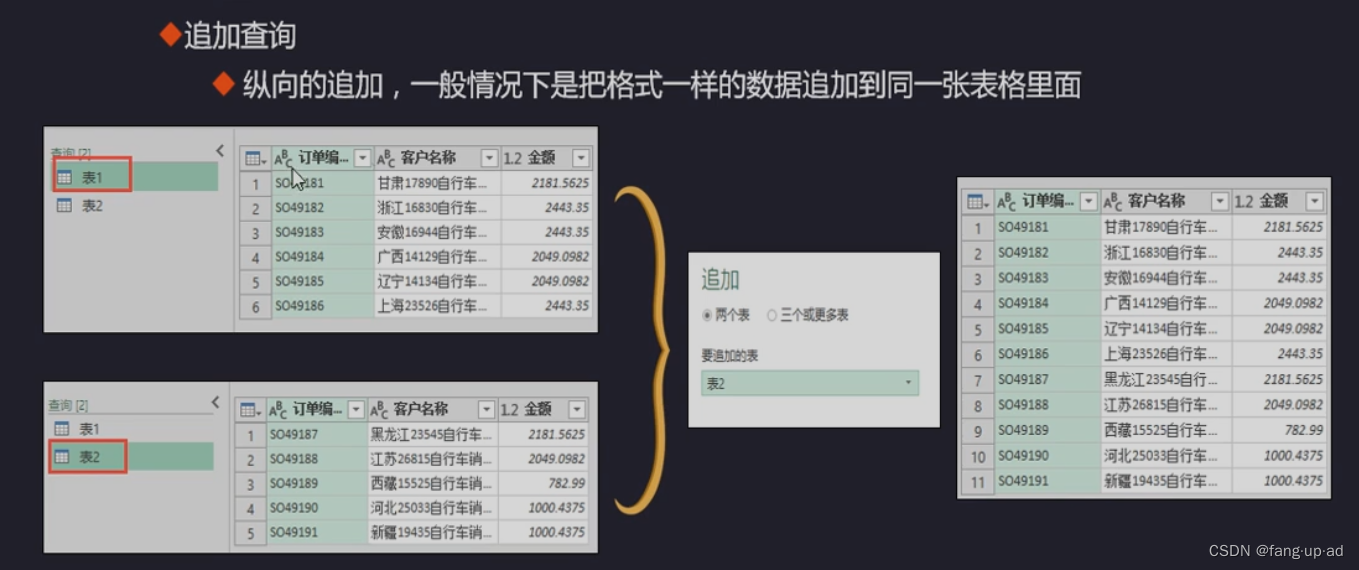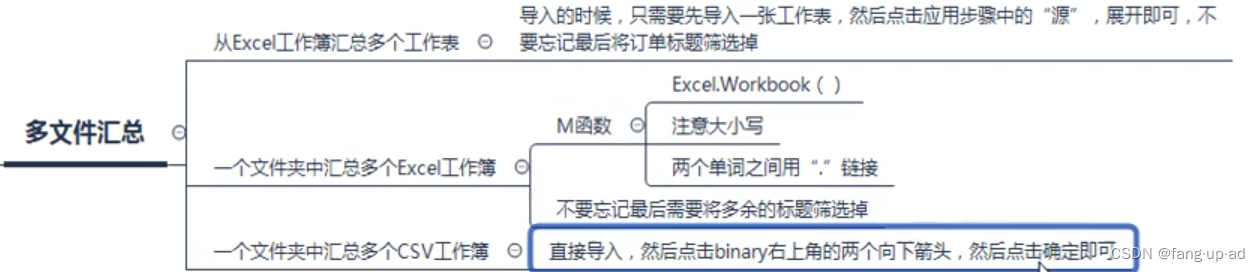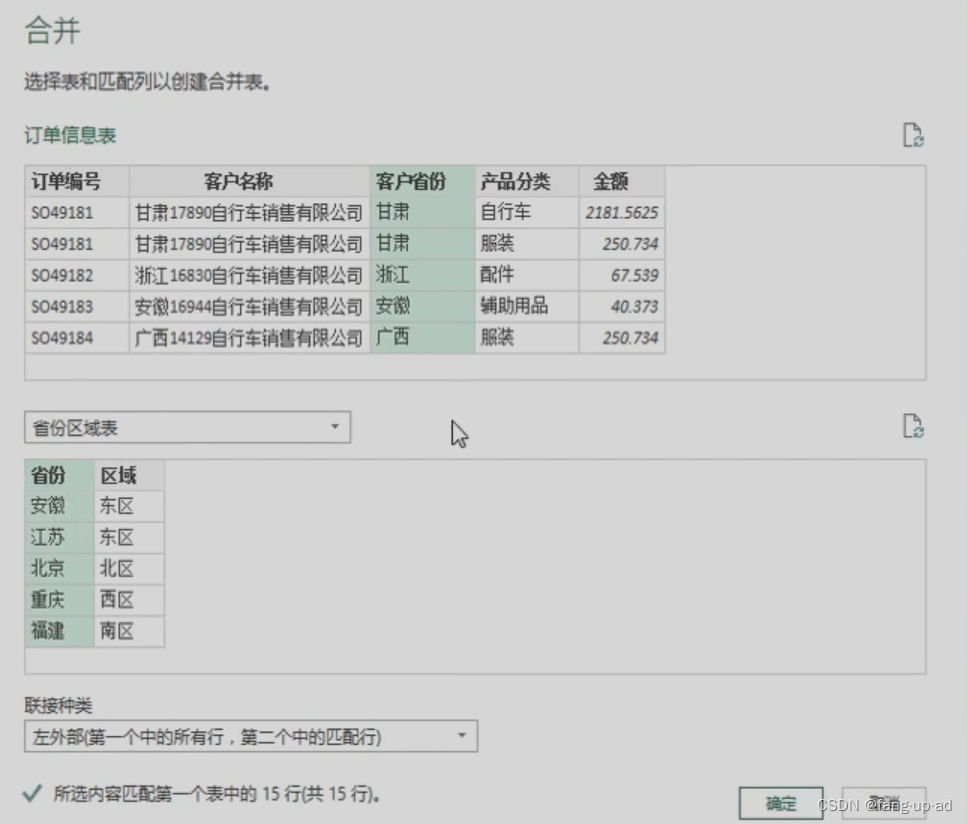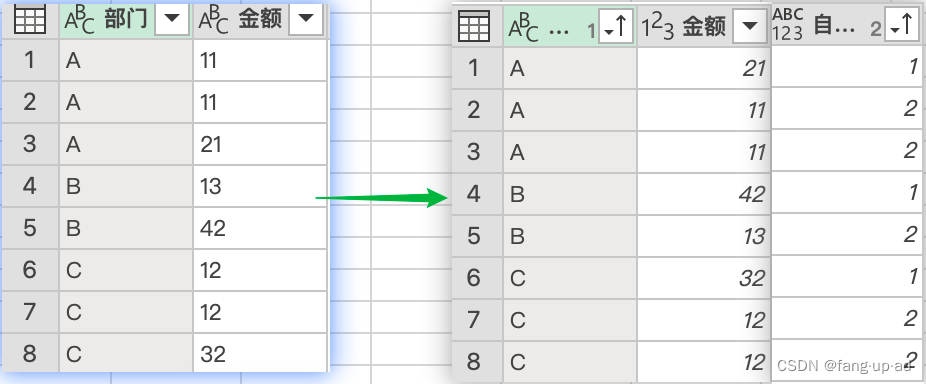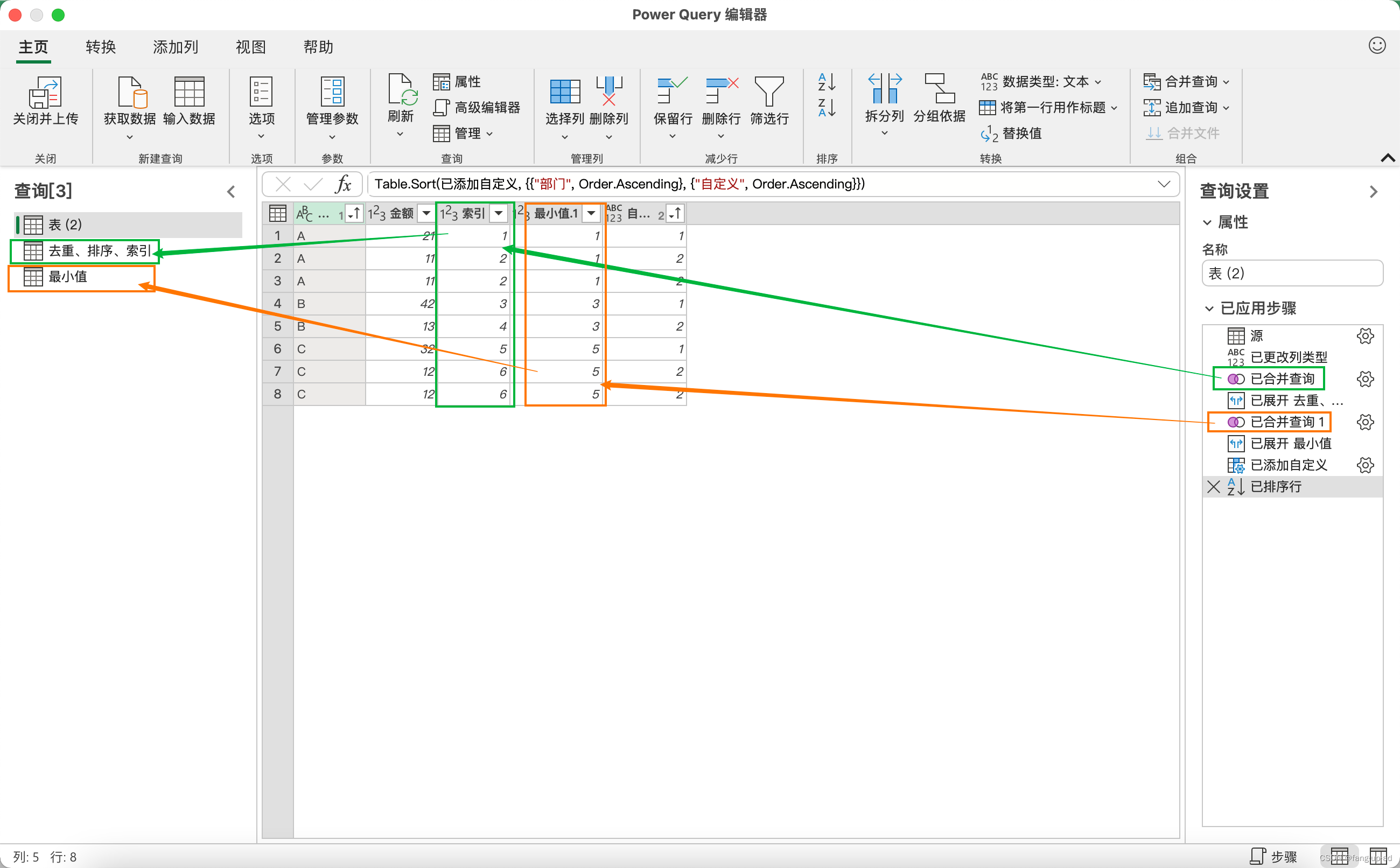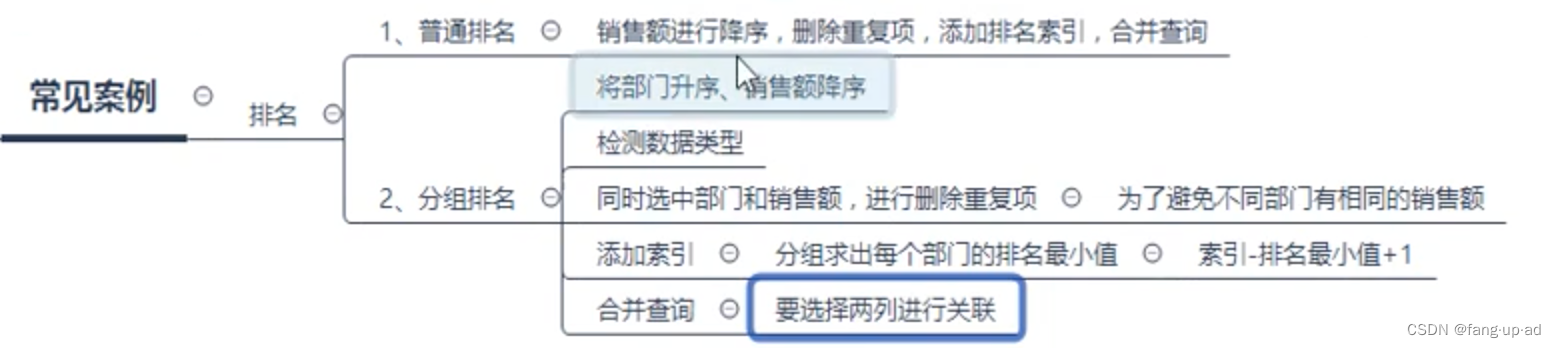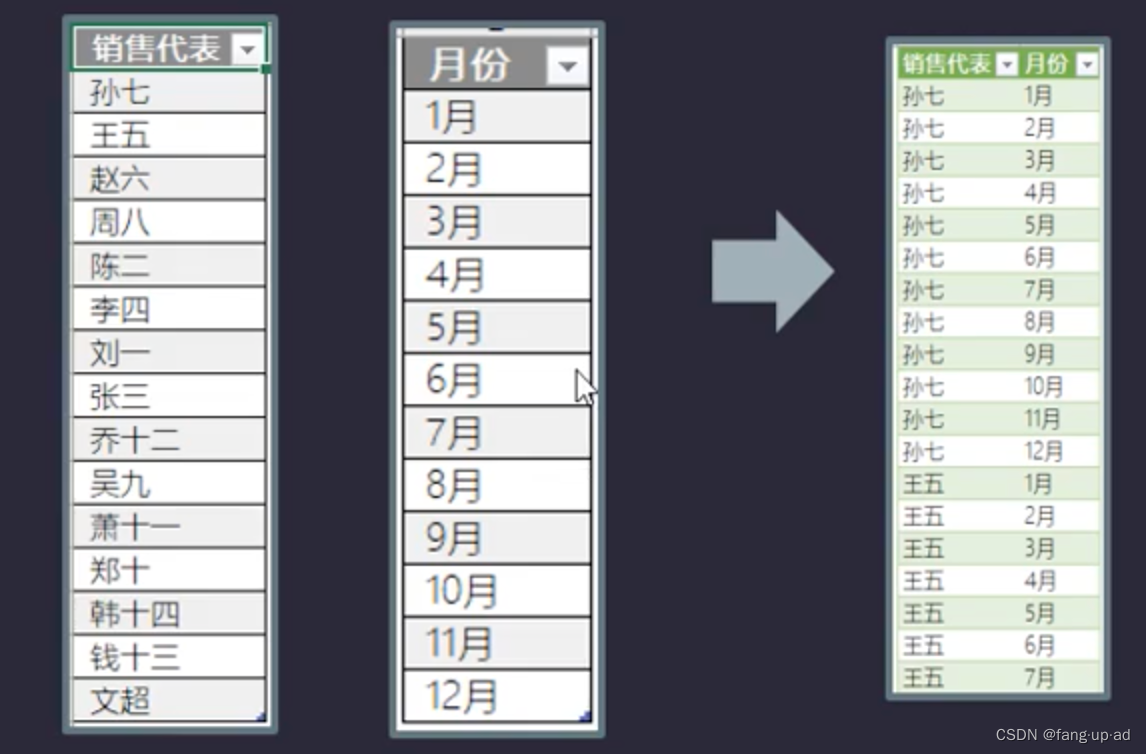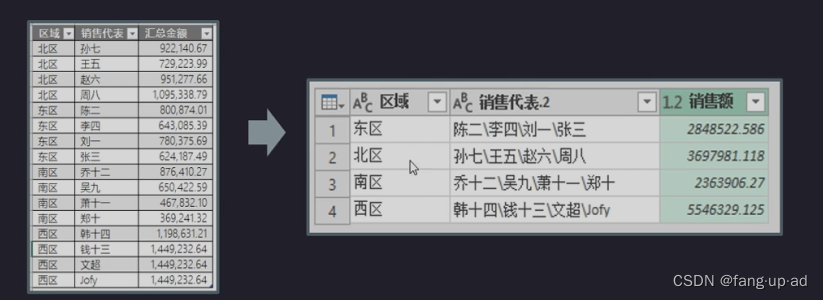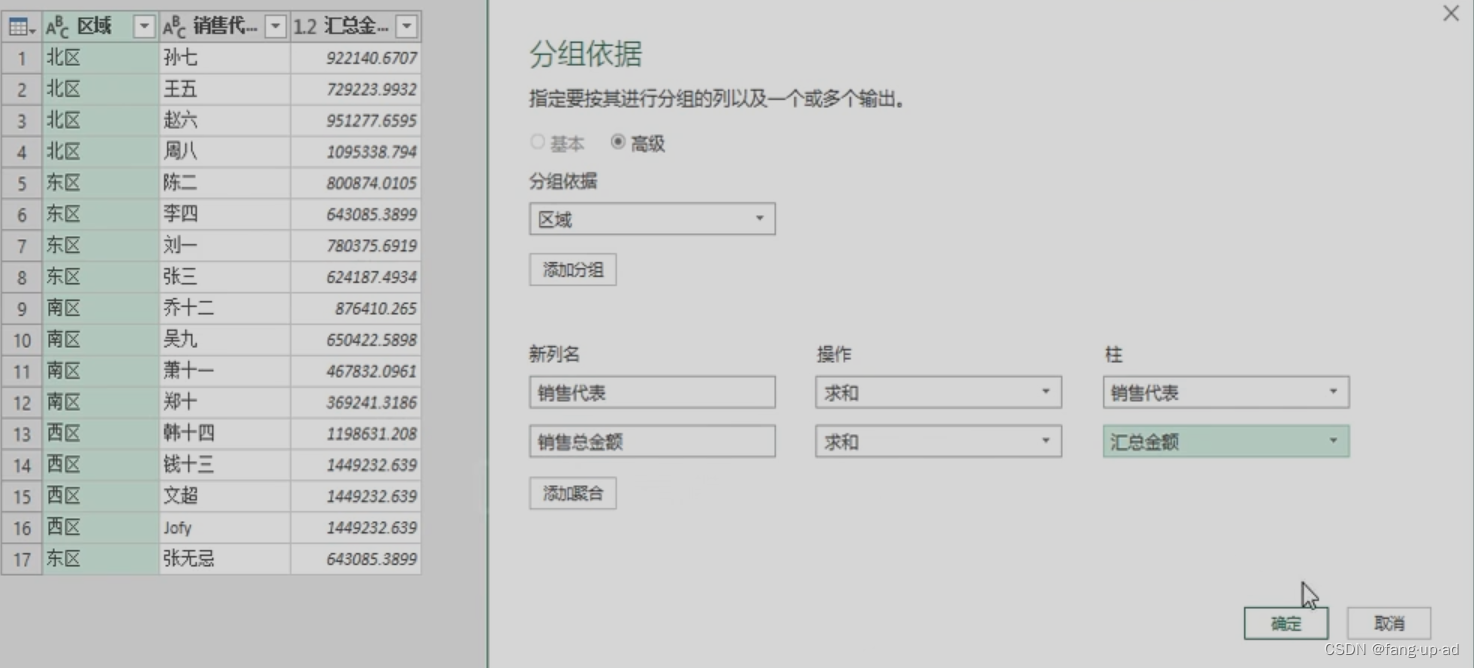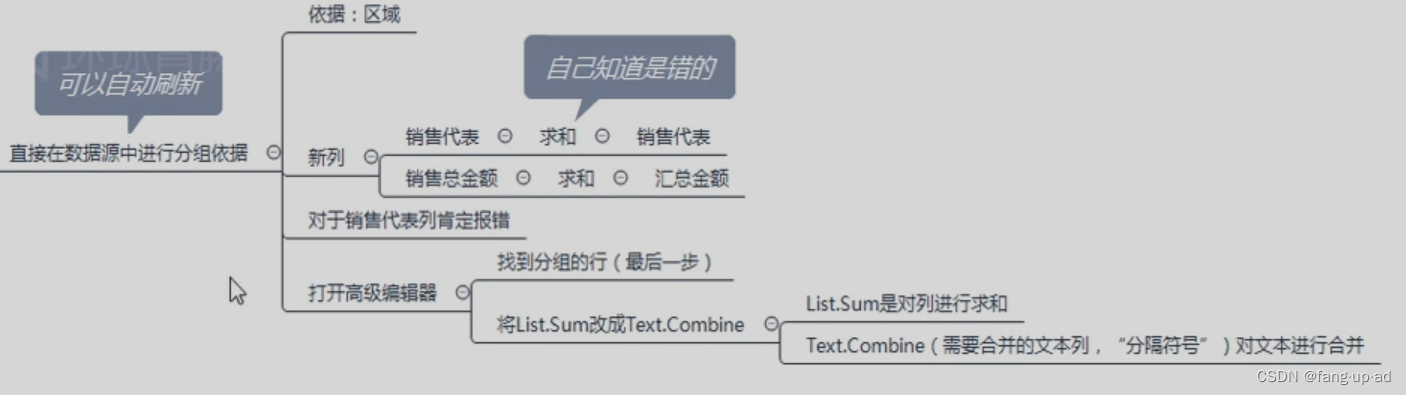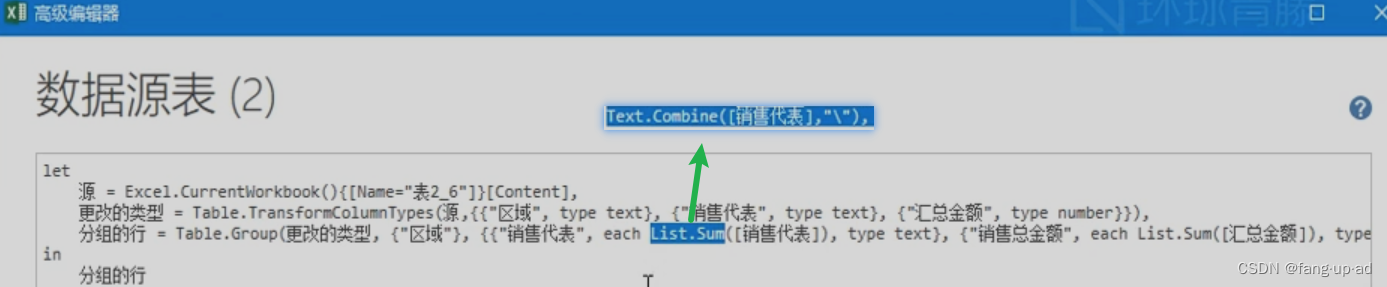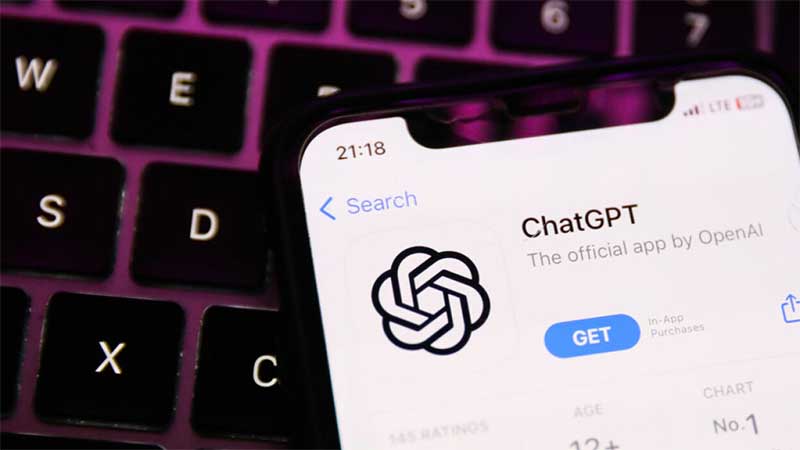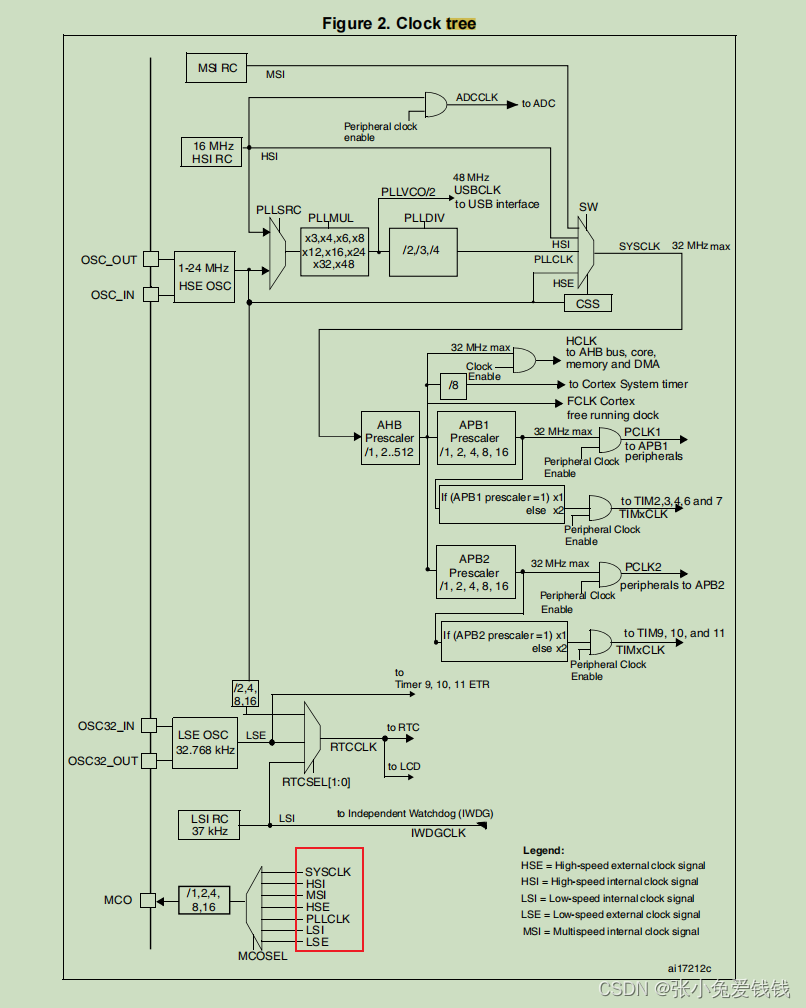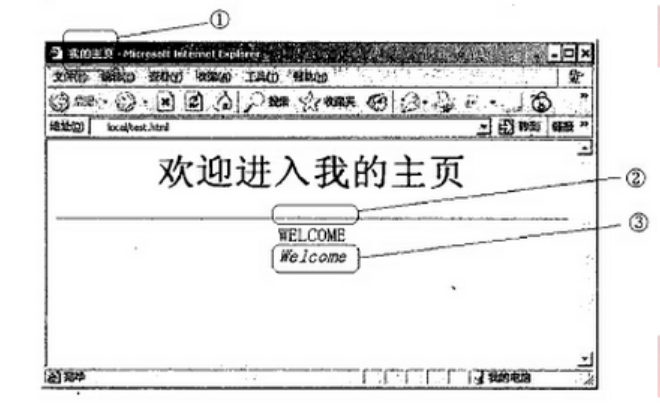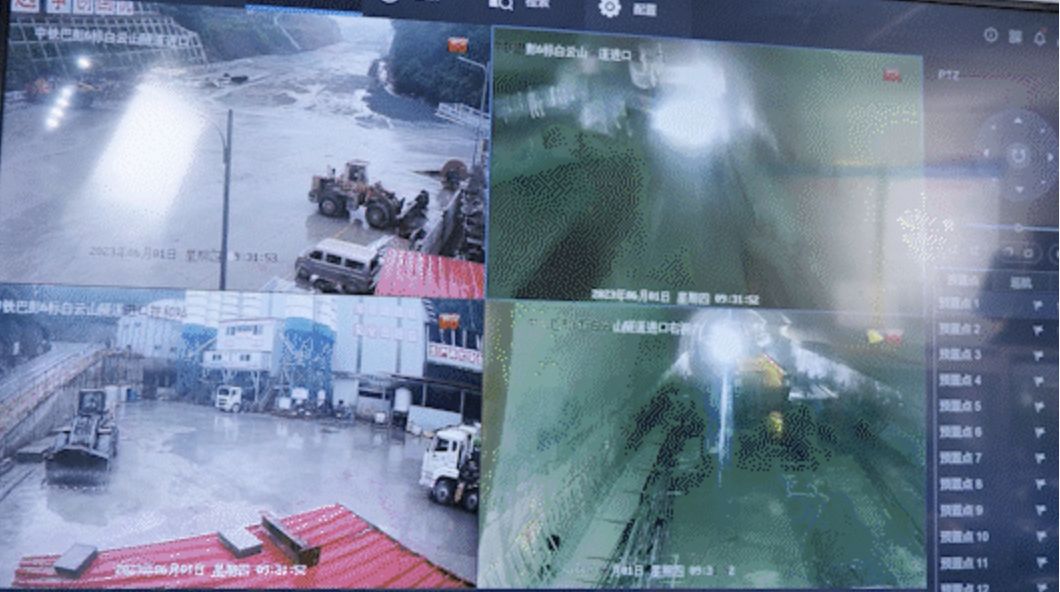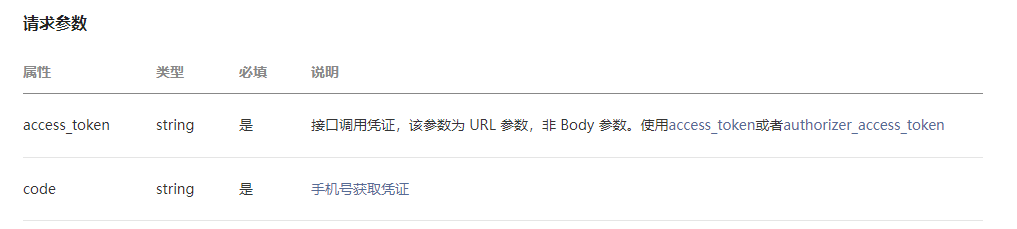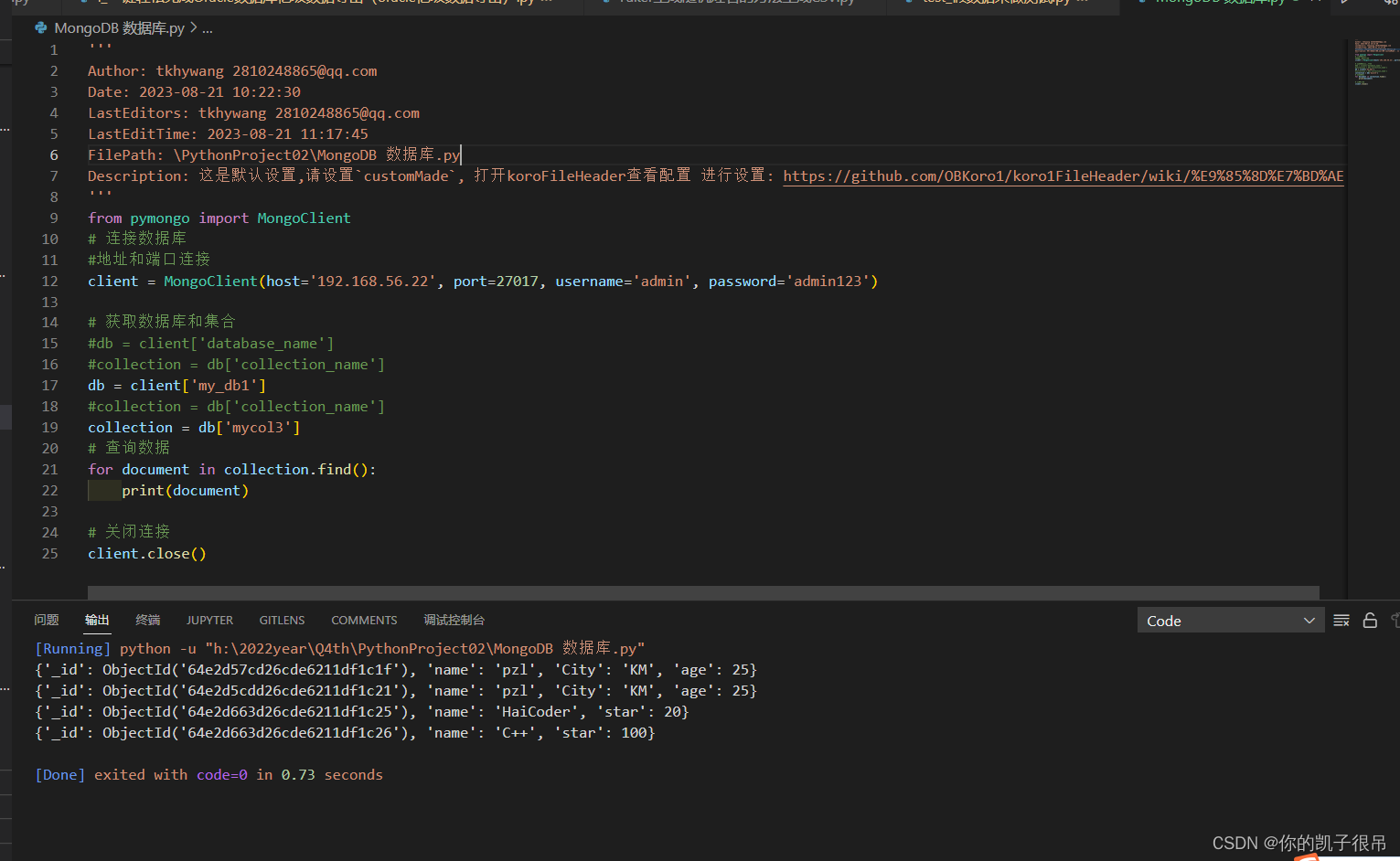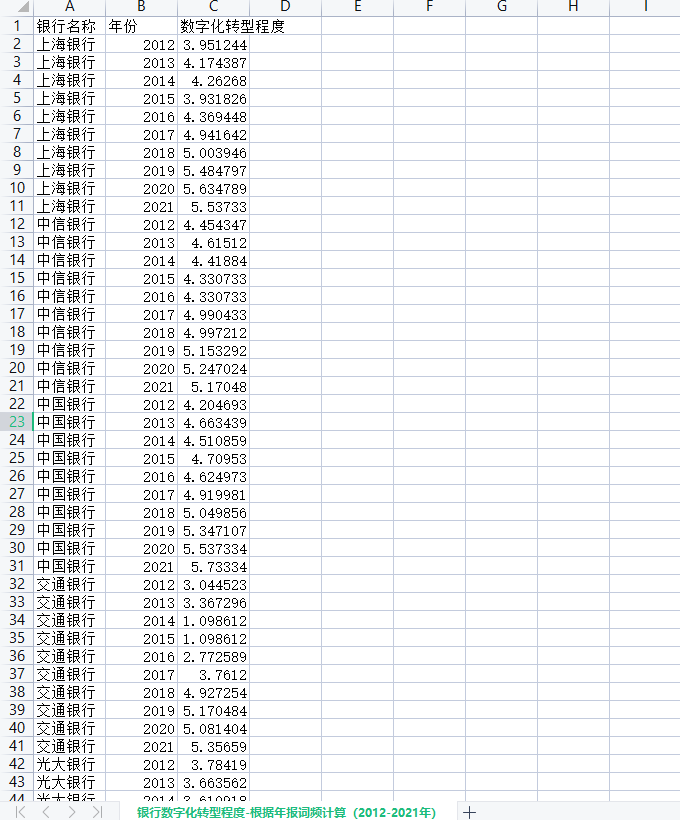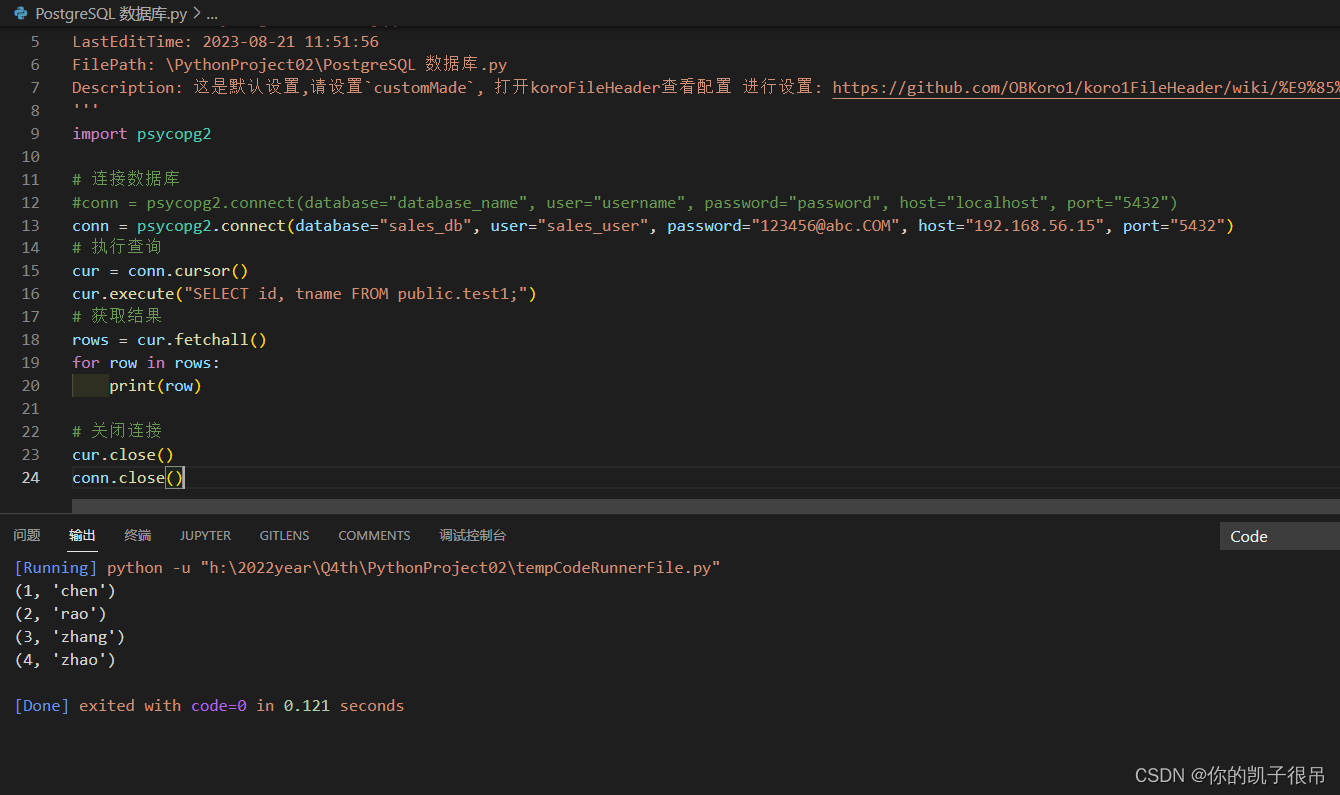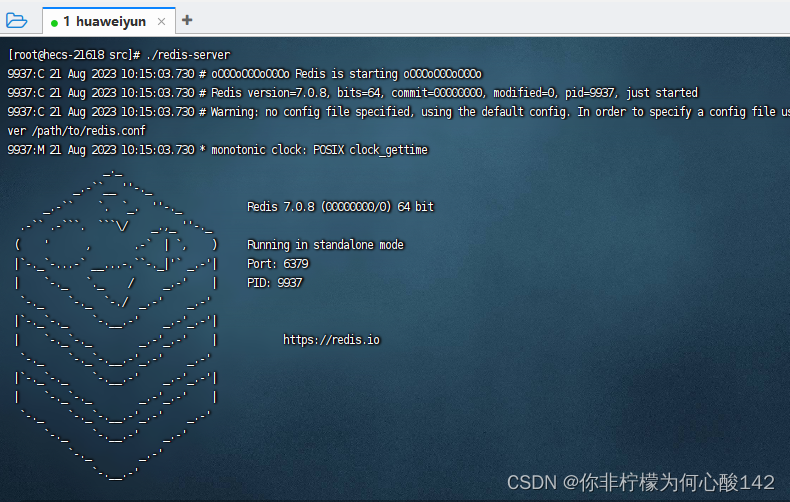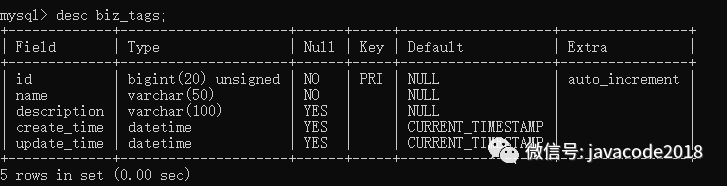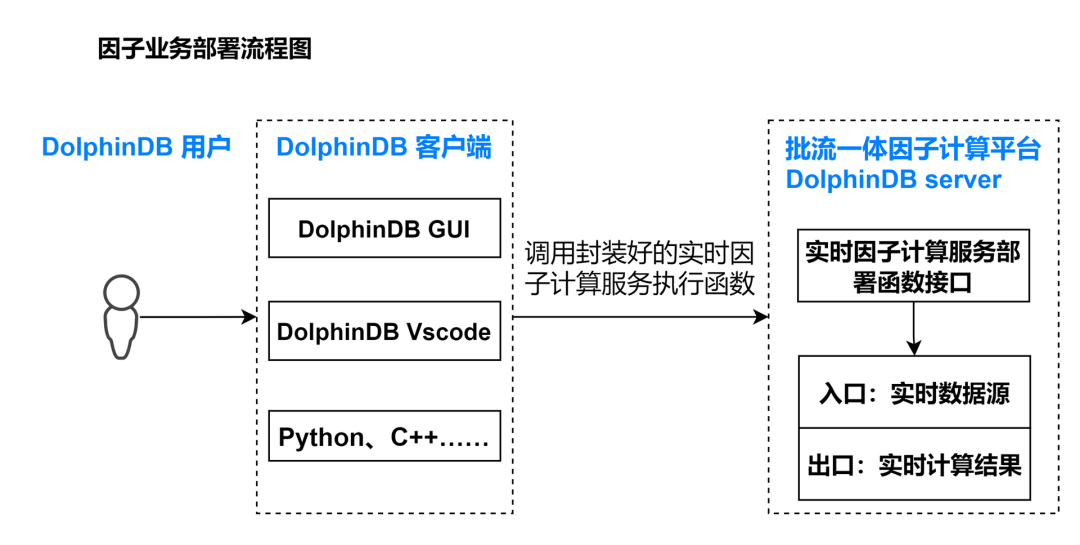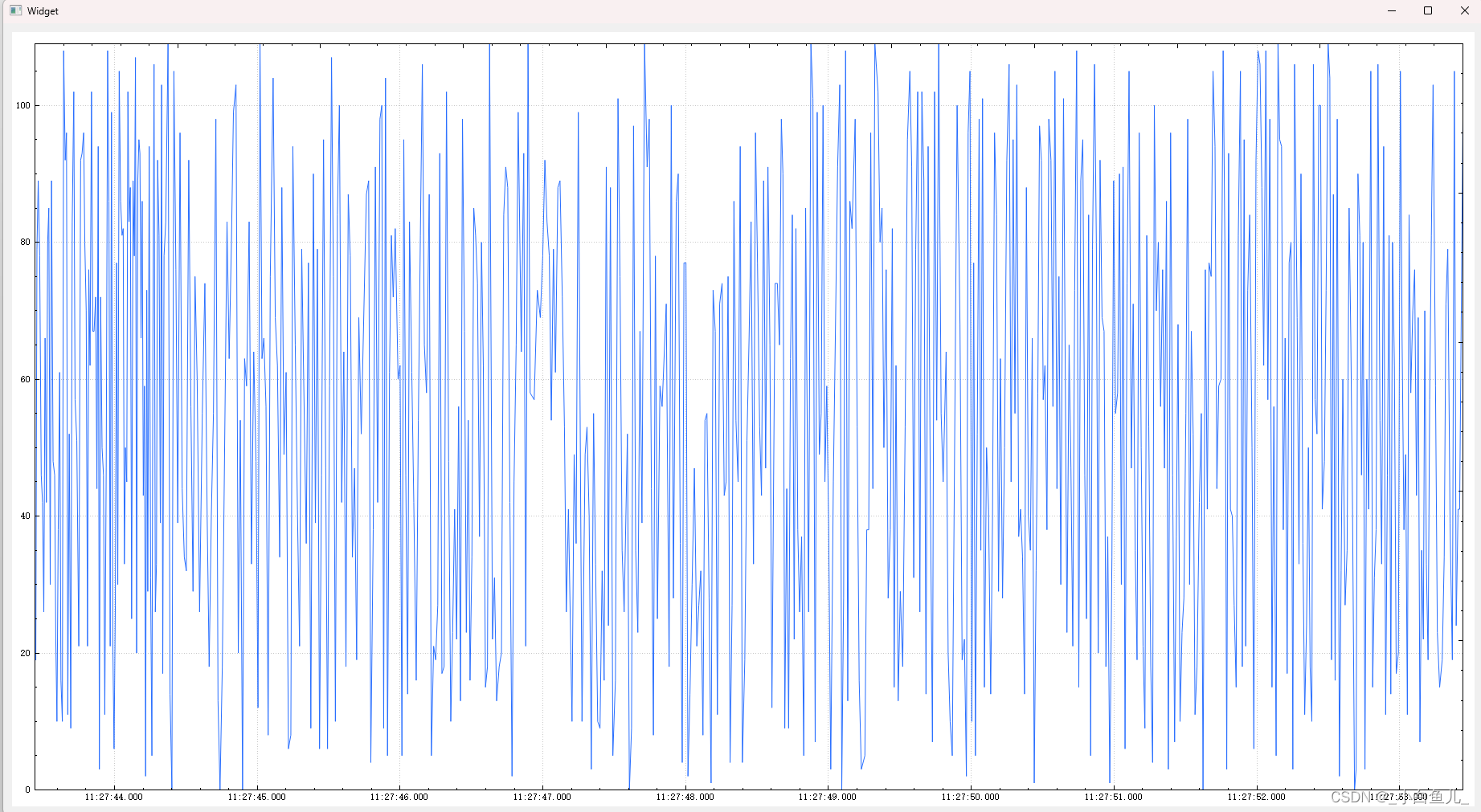PBI梳理数据流程
首先通过Excel 插件 Power Query、Power Pivot处理数据,然后使用Power Desktop导入处理好的数据进行展示。最后发布到在线网站。
一、导入数据
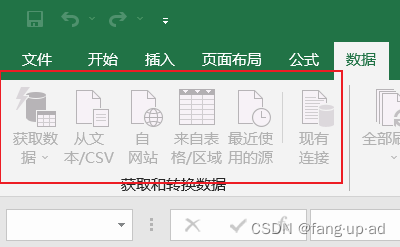
二、处理数据
如下,进入到Power Query编辑器界面 数据--查询&连接 界面区 界面区右键
向下填充 会将null、空格填上面第一个非空数据值向下填充null、空格
行列操作
查询编辑器中常会有多个辅助表,用来作为最终表的中间参考表。
数据格式的转换
数据的拆分、合并、提取
删除重复项、保留重复项
删除重复项:默认保留多行重复项的第一行;可以选中多列,多列每列都重复才算做重复。
对金额进行降序,删除重复项,就会保留金额最大的重复项。
排序+删除重复项容易出错
排序如果立马进行删除重复项,需要在排序后进行一些不改变排序结果的操作,这样才会按照最新的排序进行删除重复项。如果过程中有多个排序,如果不进行一些不改变排序结果的操作,就可能会按照先前的排序进行去重。 不改变排序结果的操作,比如排序后,进行检测数据类型。
删除错误
query编辑器 每列都有一个字段类型,如果有数值不符合此列类型,就会报错。可以通过设定列的类型,将不符合类型的报错,然后通过删除错误删掉那些行。
转置和反转
转置:行列互换
反转行:行顺序反转
第一种方法
(1)按照字符拆分列 主页--拆分行--按字符
(2)转置
(3)行反转
(4) 转置
(5)合并列 依次选中合并的列 转换--合并列
第二种方法
根据合并列特点:会根据选择列的先后顺序 进行顺序合并作为输出结果。 上面的第一个拆分后,直接按照倒序选择列,然后合并列即可完成倒序。
透视和逆透视
二维:有行标题、列标题
一维:只有行标题
通常逆透视常用,因为处理数据常会处理成只有行标题。 透视就是分类汇总,逆透视就是数据拆分
分组依据
分组:将数据按照某一列或者某几列进行分组
就是分类汇总功能。 柱表示对哪列进行操作;分组依据表示对哪列进行分组。
单列分组
源数据会被替代,所以先在查询栏复制一个表。
多列分组
操作为所有行,可以只显示某些字段,也可以对分组进行聚合操作
此时计数列显示Table,点击计数标题旁边的箭头可以选择聚合操作为计数,或者展开显示选择的列
添加列
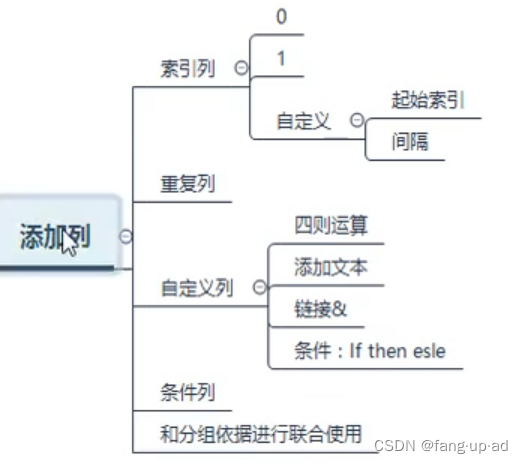
索引列:增加序数列
重复列:重复指定列作为新列,这样可以保留原始数据
自定义列:可以对已存在的多列进行处理 作为新列的输出;可以使用if 语句,对于不同的输入输出不同的内容。
if语句也可以使用条件列实现同样功能。
PBI大小写敏感,英文字符。
时间日期整理
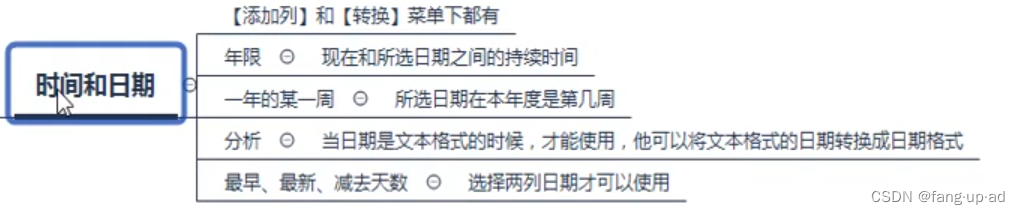
分析:将文本格式的日期转换成日期格式
数学运算
选中列数据类型为数字的某个单元格,就可以进行此列的计算。转换、添加列下都有数学运算功能。
追加查询
多张表追加时如果列名和顺序一致,直接进行追加;列名一致,顺序不一致,也会根据主表的顺序进行匹配追加;但是如果列名不一致,那么不同列单独作为一列出现。
多文件汇总
合并查询
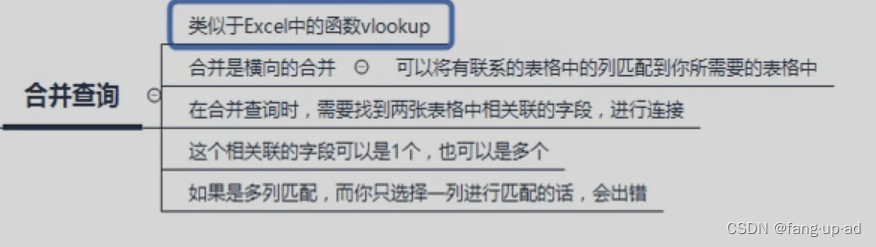
合并查询:对表格的横向合并,类似于excel中的vloopup。就是将其他表的数据查询后添加新列到当前表;追加查询为纵向合并。
导入多个表,然后选择合并查询,选定需要两张表比对列【可以ctrl选定比对多个列】。然后选择合并方式。
合并查询的连接种类
左边集合
右边集合
全部集合
交集
左边集合除去交集
右边集合除去交集
三、练习题
分组排名
如下数据,各部门内部根据金额多少进行排序。注意相同金额排序相同;不同部门都是从1开始排序。
(1)查询编辑器中,复制原始数据成一个名为‘去重、排序、索引’的新表。删除重复行功能 按照部门和金额 两列进行去重, ;然后进行部门升序、金额降序进行排序,添加索引列。
(2)复制上述表,命名为‘最小值’的新表。分组依据 求得每个部门序号最小值
(3)合并查询。将上述的索引、最小值合并到原始数据表。然后添加列,根据 索引-最小值+1 公式即可得到各部门内部排序。
生成笛卡尔积表
合并查询 两个表的比对列 一表的1行的值和另一表的多行,就可以生成笛卡尔积表。
多行属性合并
分组依据,使用M函数合并文本,使用求和计算数值。